Лучший процессор для рендеринга и кодирования видео: весна-2021
Давайте посмотрим свежим взглядом на производительность рабочих станций, которая почти целиком определяется производительностью CPU. С помощью ряда тестов, включающих кодирование и рендеринг, мы исследуем различные аспекты производительности на примере нашего парка процессоров, который составляют модели с числом ядер от 6 до 64. Что имеет больший вес – количество ядер или тактовая частота?
Последний раз мы детально тестировали процессоры в рабочих станциях не так уж давно, но ситуация в этой области меняется довольно быстро, и сегодня мы выясним, как обстоят дела в начале 2022 г. Процессоры 11-го поколения Intel Core мы отложим на перспективу, чтобы включить их в наши будущие обзоры.
В этой статье мы подробно рассмотрим производительность CPU в различных тестах, включающих рендеринг и кодирование видео и дающих типовую нагрузку на процессор в этом классе задач. Если вы читали наши предыдущие обзоры, то многие из этих тестов вам знакомы, хотя, как обычно, перед каждым новым обзором мы обновляем все программное обеспечение до последних версий.
Для интересующихся производительностью CPU в Linux мы планируем в ближайшем будущем дать исчерпывающий обзор с результатами соответствующих тестов. Кроме того, у нас есть острое желание провести столь же масштабное игровое тестирование, что мы тоже обязательно сделаем. А в этой статье мы сконцентрируемся на производительности рабочих станций.

В таблицах ниже дан краткий обзор спецификаций текущих линеек процессоров AMD и Intel. Здесь перечислены не все модели, а только наиболее важные.
Процессоры AMD Ryzen и Ryzen Threadripper
| Процессор | Число ядер/ потоков | Тактовая частота базовая/ Turbo, ГГц | Объем кэша, МБ | Число каналов памяти | IGP | TDP, Вт | Цена, $ |
| Серия Ryzen Threadripper | |||||||
| 3990X | 64/ 128 | 2.9/ 4.3 | 288 | 4 | нет | 280 | 3990 |
| 3970X | 32/ 64 | 3.7/ 4.5 | 144 | 4 | нет | 280 | 1999 |
| 3960X | 24/ 48 | 3.8/ 4.5 | 140 | 4 | нет | 280 | 1399 |
| Серия Ryzen 9 | |||||||
| R9 5950X | 16/ 32 | 3.4/ 4.9 | 72 | 2 | нет | 105 | 799 |
| R9 5900X | 12/ 24 | 3.7/ 4.8 | 70 | 2 | нет | 105 | 549 |
| Серия Ryzen 7 | |||||||
| R7 5800X | 8/ 16 | 3.8/ 4.7 | 36 | 2 | нет | 105 | 449 |
| Серия Ryzen 5 | |||||||
| R5 5600X | 6/ 12 | 3.7/ 4.6 | 35 | 2 | нет | 65 | 299 |
| Серия Ryzen 3 | |||||||
| R3 3300X | 4/ 8 | 3.8/ 4.3 | 18 | 2 | нет | 65 | 120 |
| R3 3100 | 4/ 8 | 3.6/ 3.9 | 18 | 2 | нет | 65 | 99 |
| Процессоры Ryzen со встроенной графикой Radeon Vega | |||||||
| R5 3400G | 4/ 8 | 3.7/ 4.2 | 0.5 + 4 | 2 | есть | 65 | 149 |
| R3 3200G | 4/ 4 | 3.6/ 4.0 | 0.5 + 4 | 2 | есть | 65 | 99 |
Процессоры Intel Core и Core X
| Процессор | Число ядер/ потоков | Тактовая частота базовая/ Turbo, ГГц | Объем кэша, МБ | Число каналов памяти | IGP | TDP, Вт | Цена, $ |
| Серия Core X | |||||||
| i9-10980XE | 18/ 36 | 3.0/ 4.8 | 24.75 | 4 | нет | 165 | 979 |
| i9-10940X | 14/ 28 | 3.3/ 4.8 | 19.25 | 4 | нет | 165 | 784 |
| i9-10920X | 12/ 24 | 3.5/ 4.8 | 19.25 | 4 | нет | 165 | 689 |
| i9-10900X | 10/ 20 | 3.7/ 4.7 | 19.25 | 4 | нет | 165 | 590 |
| Серия Core | |||||||
| i9-10900K | 10/ 20 | 3.7/ 5.3 | 20 | 2 | есть | 125 | 488 |
| i9-10900 | 10/ 20 | 2.8/ 5.2 | 20 | 2 | есть | 65 | 439 |
| i7-10700K | 8/ 16 | 3.8/ 5.1 | 16 | 2 | есть | 125 | 374 |
| i7-10700 | 8/ 16 | 2.9/ 4.8 | 16 | 2 | есть | 65 | 323 |
| i5-10600K | 6/ 12 | 4.1/ 4.8 | 12 | 2 | есть | 125 | 262 |
| i5-10600 | 6/ 12 | 3.3/ 4.8 | 12 | 2 | есть | 65 | 213 |
| i5-10500 | 6/ 12 | 3.1/ 4.5 | 12 | 2 | есть | 65 | 192 |
| i5-10400 | 6/ 12 | 2.9/ 4.3 | 12 | 2 | есть | 65 | 182 |
| i3-10320 | 4/ 8 | 3.8/ 4.6 | 8 | 2 | есть | 65 | 154 |
| i3-10300 | 4/ 8 | 3.7/ 4.4 | 8 | 2 | есть | 65 | 143 |
| i3-10100 | 4/ 8 | 3.6/ 4.3 | 6 | 2 | есть | 65 | 122 |
Хотя в этой статье основное внимание уделяется общей производительности, обеспечиваемой тем или иным процессором, выбрать по результатам тестирования какой-то один чип и рекомендовать его на все случаи жизни – крайне сложно. Рабочая нагрузка в наших тестах – очень разная, поэтому вам нужно определиться, что более важно именно для вас.
Поскольку рендеринг все чаще и все в большей мере осуществляется силами дискретных видеокарт, к этим задачам в большинстве случаев лучше подойдет процессор с меньшим числом ядер и высокими частотами, чем процессор с большим числом ядер и умеренными частотами. Здесь чем выше частота ядра вкупе с IPC (количеством инструкций, выполняемых за один такт) и, следовательно, однопоточная производительность, тем более быстрый отклик вы получите, на всех этапах – от операционной системы до собственно рабочего приложения.
Если вам нужно много ядер – например, для рендеринга с высокой вычислительной нагрузкой, кодирования или для работы со многими виртуальными машинами – за это придется расплачиваться некоторым снижением тактовой частоты, чтобы процессор не перегрелся. Или, в случае использования процессоров Core X или Ryzen Threadripper, можно воспользоваться преимуществом 4-канального контроллера памяти в виде существенно большей пропускной способности.
Наше сегодняшнее тестирование охватывает многие аспекты. Но сначала давайте вкратце разберем методологию тестирования и состав системных конфигураций. А если вас не волнует адекватность наших методов, можете пропустить этот раздел.
Монитор
Для комфортной работы с 4К контентом потребуется монитор соответствующего разрешения. Это Ultra-High Definition модели с поддержкой разрешения 3840х2160. Что в два раза больше, чем бывший еще недавно нормой стандарт HD с его 1080 точек по вертикали.
Здесь все просто: чем более продвинутая (и дорогая) карта – тем лучше. И дело не в самой цене – просто за большие деньги вы получаете более высокую тактовую частоту, большее количество вычислительных блоков и видеопамяти. Это особенно важно, если помимо, собственно, монтажа видео вы хотите работать со специальными эффектами, 3D-графикой и рендерингом сложных сцен и моделей.
Что насчёт видеокарты?

Это может показаться нелогичным, но графическая карта (видеокарта) является менее важным компонентом, когда дело доходит до редактирования видео и другой творческой работы с большинством программного обеспечения. По сравнению с центральным процессором, как правило, нормально работать с вашей видеокартой немного дешевле. Исключением из этого правила является редактирование с помощью DaVinci Resolve. Если вы планируете редактировать с помощью Resolve, вам абсолютно необходима мощная видеокарта, так как это программное обеспечение работает в основном на GPU, а не на CPU. (См. Наш раздел о программном обеспечении для редактирования видео для получения дополнительной информации.)
На самом деле, при использовании большинства программ для редактирования видео даже не обязательно иметь графическую карту на вашем компьютере для редактирования видео. Тем не менее, современное программное обеспечение для редактирования видео использует преимущества графических карт за счет аппаратного ускорения для кодирования и рендеринга, и наличие даже умеренно мощной видеокарты будет иметь большое значение. Вы увидите уменьшение прибыли, если вы инвестируете в высококачественную видеокарту.
Когда дело дошло до графических карт для редактирования видео, NVIDIA имела преимущество в ускорении CUDA. Сегодня OpenCL от AMD предлагает аналогичную производительность для программного обеспечения, которое его поддерживает. Premiere Pro и Davinci Resolve хорошо работают как с AMD, так и с NVIDIA, хотя Adobe стремится оптимизировать больше для NVIDIA.
Для графического редактора начального уровня мы рекомендуем RX 570 или GTX 1650 Super.
На 4K или выше, GTX 1660 является хорошим выбором. Если вы хотите сделать все возможное, вы увидите больше улучшений от RTX 2070.
Если вы выполняете задачи с интенсивным использованием графического процессора, вы получите лучшую производительность от RTX 2080 Super. Самая быстрая карта, но слишком дорогая для большинства из нас, это мощный RTX 2080 Ti. Мы не рекомендуем использовать один из них, если вы не уверены, что ваша рабочая нагрузка принесет пользу, или у вас уже есть самый быстрый процессор, много оперативной памяти и хороший SSD.
Примечание: видеокарты очень важны для игровых ПК. Так что, если вы также планируете играть в компьютерные игры с ПК для редактирования видео, вам следует больше инвестировать в более качественную видеокарту.
HyperX Fury HX432C16FB3K2/16

- Тактовая частота: 3200 МГц
- Объем: 2 модуля по 8 ГБ
- Поддержка XMP: есть
- Тайминги: 16, 18, 18
- Напряжение питания: 1.35 В
- Радиатор: есть
Оперативной памяти всего 16 ГБ. Для видеомонтажа, да и вообще для работы, этого может оказаться недостаточным, но только если беспорядочно открывать все программы и браузер с более чем десятью активными вкладками, что делать не стоит. При правильной эксплуатации такой объём идеально впишется в нашу бюджетную сборку. Но учитывайте, что материнская плата имеет лишь два DIMM слота, так что в дальнейшем расширяться будет проблематично, стоит изначально для себя всё решить.
Тактовая частота плашек оптимальна – 3200 МГц. Проблем на используемой материнской плате не должно возникнуть, а при должной сноровке вероятно даже удастся немного разогнать частоту при минимальных таймингах.
Выбор магазина и комплектация
На самом деле во Владивостоке не большой выбор с конскими ценами, поэтому получилось три варианта: местный магазин, под заказ из Москвы и всеми любимый Computeruniverse.
ДНС – Владивосток
Объясню свой выбор. Корпус Versa H17 фирмы Thermaltake очень качественно сделан, несмотря на свою низкую цену, если сравнивать с аналогами. У него весьма специфичное крепление HDD, но в целом — это лучший вариант без отсека для привода на данный момент. Процессор выбрал боксовый, родного кулера должно хватить.
Есть мнение, что из-за установки производителем термопасты вместо припоя под крышку, требуется скальпирование для лучшего охлаждения.
Оперативной памяти много не бывает, поэтому 32 гигабайта. Мать выбрал самую простую из линейки Asus с вафлей. SSD формата M.2 на 512 Гигабайт с максимальной скоростью от фирмы Samsung обеспечит наилучшее быстродействие системы. HDD от Seagate на 2Тб должно хватить для хранения видеороликов – монтирование полнометражных фильмов не планируется. Блок питания сертификации 80 PLUS уровня Gold фирмы Corsair должен выдержать весь срок эксплуатации системника, по крайней мере по заверениям производителя.
| Наименование | Код товара | Цена (руб.) |
|---|---|---|
| Корпус Thermaltake Versa H17 черный | 1233999 | 2 399 |
| Процессор Intel Core i7-8700 BOX | 1153668 | 31 499 |
| Оперативная память GeIL Dragon [GWB432GB2133C15DC] 32 ГБ | 1099717 | 23 999 |
| Материнская плата ASUS TUF B360-PRO GAMING (WI-FI) | 1238429 | 9 699 |
| 512 ГБ SSD M.2 накопитель Samsung 970 PRO [MZ-V7P512BW] | 1253658 | 16999 |
| 2 ТБ Жесткий диск Seagate BarraCuda [ST2000DM006] | 1074803 | 4 599 |
| Блок питания Corsair RM 550x [CP-9020090-EU] | 1049979 | 7999 |
| Итого | 97 139 |
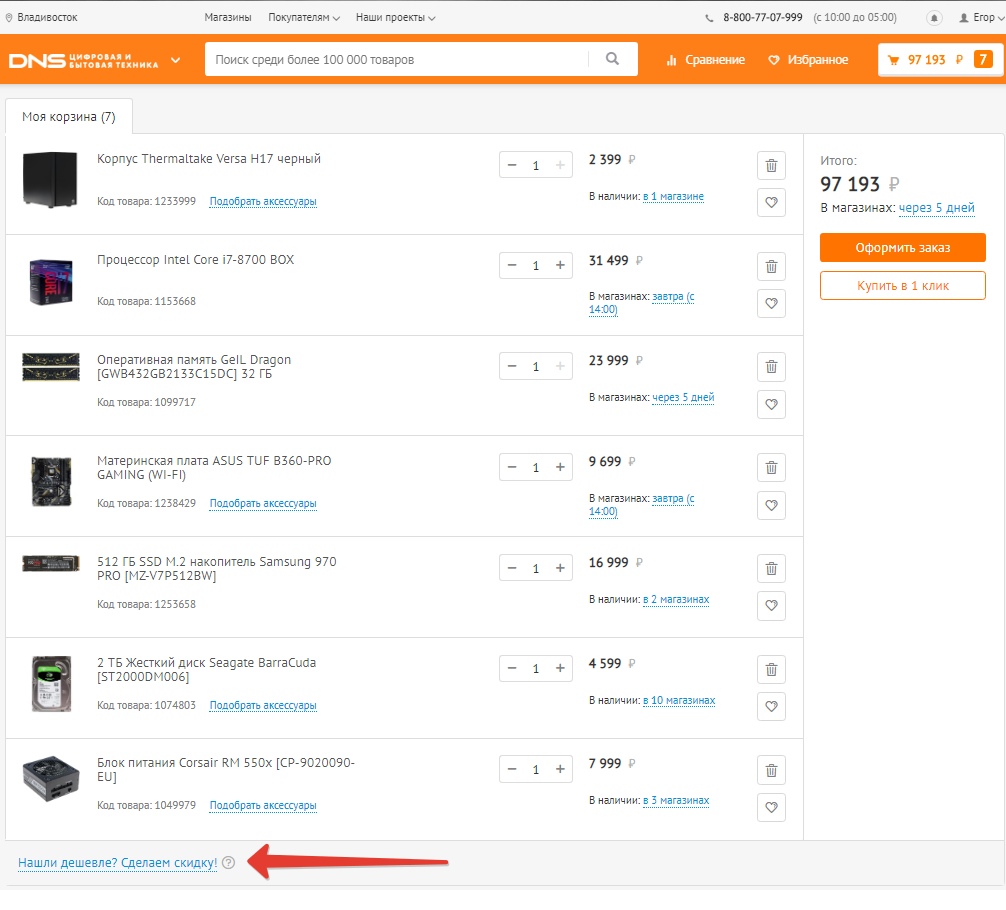
Интересно, если показать им цену в Германии, они сделают скидку? Даже с учётом доставки получается дешевле (смотри дальше).
Регард — Москва
В наличии не оказалось материнской платы, и я выбрал более дорогую модель фирмы Asus, характеристики которой весьма хороши. Остальные комплектующие аналогичны.
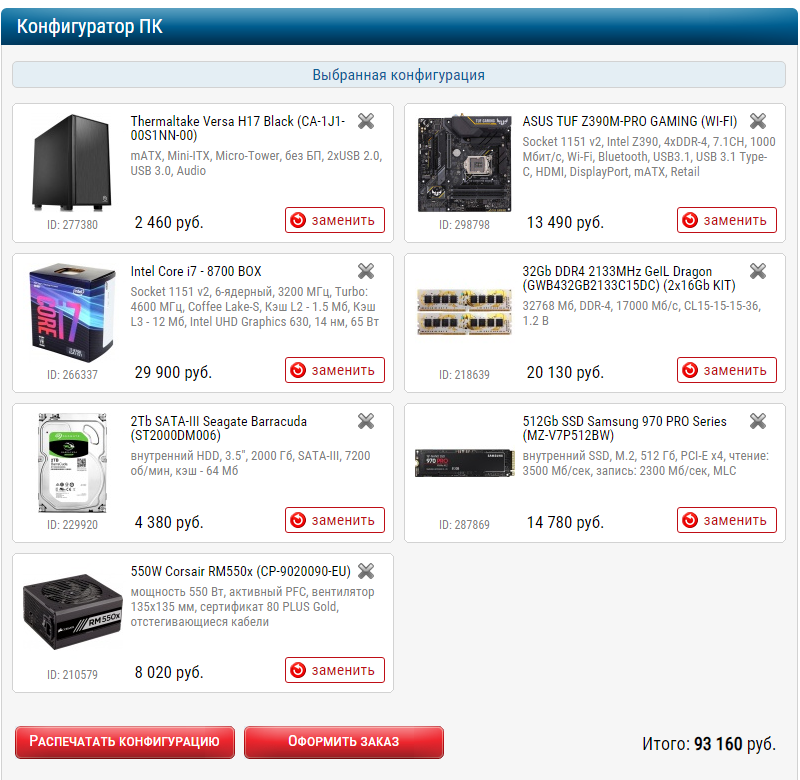
Доставка до нашей деревни транспортной компанией СДЭК – 4920 рублей (грабёж).
Computeruniverse — Германия
Ну и напоследок самое вкусное — немецкий компьютерный магазин, который уже много лет радует нас своими ценами, даже с учётом дорогой доставки. Лучше всего там заказывать сразу много товаров, тогда общая сумма раскидается на каждую позицию и не вгонит в ужас. Здесь я не нашёл нужный корпус, поэтому итоговая цифра показана без него. Оперативной памяти Geil также не оказалось в магазине, и я выбрал более дорогой Самсунг с частотой 2666 МГц.
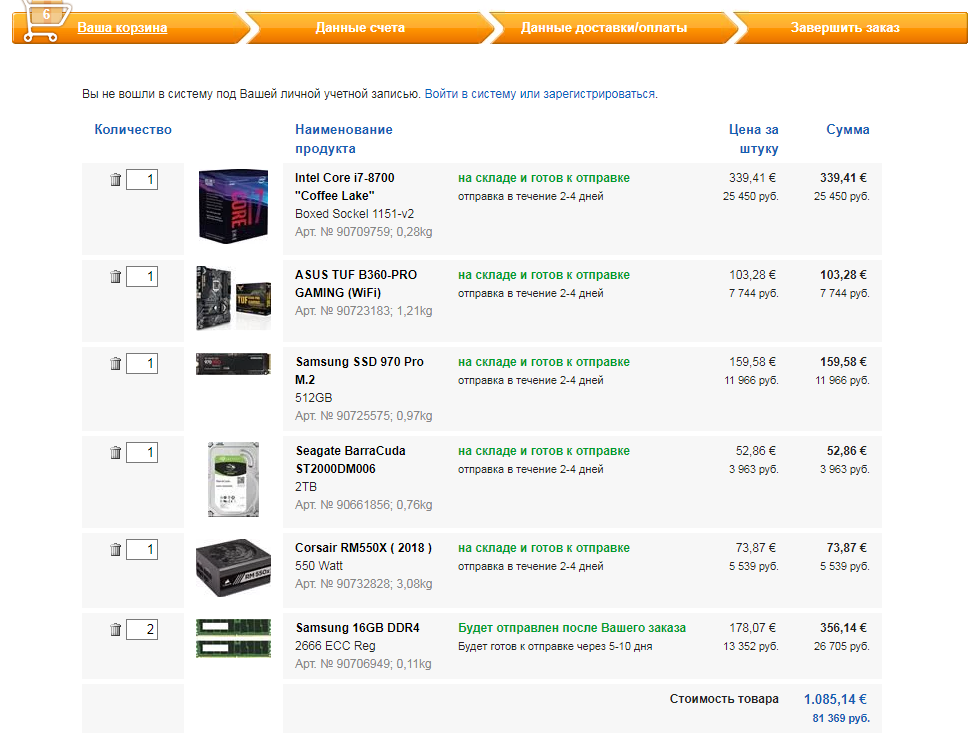
Стандартная доставка в Россию такой сборки обойдётся в 71 ,63 € + 27 ,48 € за оплату paypal + усиленная упаковка 4,20 € . Итоговая стоимость: 1.188,45 € или 89116 рублей по сегодняшнему курсу.
Можно исключить материнскую плату, чтобы сумма не превышала лимит 1000 евро, но тогда придётся покупать её в ДНС на 2000 рублей дороже. Можно наоборот добавить видеокарту, и тогда общая сумма составит 109 тысяч рублей + пошлина. Это не вписывается в бюджет, но всё равно будет дешевле местной цены.
Вот такая конфигурация компьютера для обработки видео и графики у меня получилась. Собирать его мы будем своими руками, поэтому сумму можно считать окончательной. Видеокарту докупить не составит труда, а про монитор я расскажу в отдельной статье, если у читателей есть интерес к этой теме.
Сборка – говно? Обсудим в комментах!
В сборке есть один косяк (касается совместимости комплектующих), кто найдет — получит от меня секретный подарок. ?
Тестирование производительности в Adobe Premiere Pro
Работа с 4K контентом проверялась в Adobe Premiere Pro CC 2015 v 9.0 (работа с потоками) и Adobe Premiere Pro CC 2014 v8.1 (работа с эффектами) на файлах снятых видеокамерой Sony FDR-AX100 (XAVC-S, битрейт 60 Mbs) и квадрокоптером DJI Phantom 3 Pro (60 Mbs).
SSD vs USB 3.0 HDD: есть ли большая разница?
Вначале я решил протестировать дисковую производительность и посмотреть сколько потоков видео 4K система сможет воспроизводить одновременно. Я выбрал два режима: когда исходные файлы находятся на SSD и когда лежат на портативном жестком диске, подключенном через USB 3.0. Для этого я сделал две отдельные секвенции с соответствующими исходниками длиной по 32 секунды каждая. Я предполагал, что разница будет просто разительная, на деле все оказалось совсем не так.
Окно просмотра 1/2 (разрешение FullHD):

SSD Intel 520 240Gb.
5 потоков 4K — пропущено 2 кадра (т.е. без тормозов)

SSD Intel 520 240Gb.
6 потоков 4K — пропущено 189 кадров.
Таким образом, Adobe Premiere на этой системе и с этим SSD может тянуть без задержек максимум 5 потоков 4K в окне просмотра с выводом в FullHD. Разумеется, это идеальные условия: видео запускается с начала и играется до конца. Если вы будете им манипулировать, двигать, обрезать и тут же ставить playback, то будут существенные фризы из-за того, что Премьер не успеет начать чтение всех потоков.
Ну а теперь возьмем обычный портативный 2,5″ USB 3.0 диск со скоростью вращения 5400 rpm. Подобные диски я использую для бэкапов и часто монтирую прямо с них.

USB 3.0 Seagate Backup Plus Portable Drive 2,5″ 2TB
4 потока 4K — пропущено 0 кадров.
А вот при 5 потоках видео начинает сильно тормозить за гранью комфортного просмотра. Так что мы имеем? Что в разы более быстрый SSD (тем более при многопоточной нагрузке) выигрывает всего 20% (тянет на 1 поток больше). Adobe пора задуматься над оптимизацией, мне кажется. Разумеется, наш 4K в 65mbs и 4K в 300 mbs это разные вещи. Но, согласитесь, никто не выводит в одно окно 4 потока, такие штуки делаются, в основном в After Effects, а не в Premiere. 99% времени мы работаем всего с 1 потоком на экране, переключаясь между ними при многокамерной съемке. Так что факт остается фактом: помещение исходников на SSD для Adobe Premiere 2015 CC не имеет большого смысла для битрейтов менее 100 mbs. Достаточно обычных внутренних жестких дисков на 7200 rpm.
Теперь посмотрим как изменится ситуация, если в окне вывода выставить разрешение 1/4 от оригинала. Для 4К этого более-менее достаточно, если вы не выводите окно просмотра на отдельный монитор, но здесь этот тест, скорее, для общего понимания.
Окно просмотра 1/4:

SSD Intel 520 240Gb.
6 потоков 4K — пропущено 4 кадра (т.е. без тормозов)

USB 3.0 Seagate Backup Plus Portable Drive 2,5″ 2TB
5 потоков 4K — пропущено 4 кадра (т.е. без тормозов)
При добавлении еще одного видеоряда, в обоих случаях начиналось сильное торможение. Вывод: просмотр в разрешении 1/4 оригинала дает возможность проигрывать дополнительно 1 поток видео, но в реальной жизни картинка такого разрешения мало приемлема.
Мощный процессор

Процессор компьютера для профессионального и даже для любительского монтажа – это то, на чем экономить не стоит. Его высокая мощность обеспечит стабильную работу необходимых программ, быстрый рендеринг предпросмотра и сократит время ожидания результата. А значит, сэкономит время и нервы и заказчику, и монтажеру.
Минимальные требования для программы Premiere Pro – процессор Intel Pentium 4 с тактовой частотой не ниже 1,4 ГГц для работы с видео формата DV. Для работы с HDV необходим процессор с частотой не ниже 3,4 ГГц.
Выбор редакции
MacBook Pro 13

Невероятно производительная и быстрая модель. С появлением чипа M1 MacBook Pro 13 дюймов становится очень хорошим помощником в работе с видео. Мощность центрального процессора позволяет увеличивать скорость обработки графики до комфортных значений. MacBook Pro работает без подзарядки до 20 часов.
Восьмиядерный графический процессор в чипе M1 — один из мощнейших, когда-либо созданных Apple, не считая совсем новых M1 Pro и M1 Max. В этой модели предусмотрен один из самых быстрых в мире интегрированных графических процессоров для персонального компьютера. Благодаря ему скорость обработки графики значительно выросла. Общий объем накопителей памяти SSD — 2 ТБ. Этого вполне хватит для тех, кто привык работать с видео. Не секрет, что обработанные и необработанные файлы быстро поглощают пространство и в итоге возникают проблемы со скоростью обработки, если памяти на накопителе недостаточно.
Плюсы и минусы
Отличная производительность при работе с видео. Яркий экран также способствует комфортному процессу монтирования. Отлично держит заряд при автономной работе.
Несовместимость с внешней видеокартой, хотя это не только недостаток, но и достоинство: вам не придётся задумываться о приобретении такого периферийного устройства.
Комплектация компьютера для видеомонтажа: Мнение 2
Принимая во внимание специфику темы, в этой статье мы решили сдвинуть акцент в теоретическую область, по возможности, воздержавшись от оценок конкретных экземпляров оборудования. С одной стороны, выбранный подход продлит срок актуальности статьи, с другой стороны, уменьшит поток гневных комментариев, всенепременно образующийся в результате расхождения высказанных в статье идей и мнения некоторых читателей.
Примем как данное, что, так как процесс обработки видео всегда связан с длительными пересчетами и рендерингами, загружающими систему под 100%, первостепенное требование к видеомонтажному компьютеру — надежность. Сбой или зависание, например, игрового компьютера чреваты однократной перезагрузкой, что, конечно, неприятно, но отнюдь не критично. Зависание рабочего компьютера где-нибудь на 80% многочасового пересчета проекта совершенно недопустимо. Производительность по степени важности следует поставить на второе после надежности место.
1. Процессор
Обычно на процессор компьютера тратится наибольшая часть бюджета, так как в глазах неискушенного пользователя параметры этого элемента напрямую ассоциируются с «крутостью» компьютера. Давайте попробуем разобраться, насколько он в действительности важен, ответив на самый очевидный вопрос: а зачем он нужен? Процессор в основном влияет на два «видеомонтажных» параметра:
- Мгновенный комфорт работы.
- Время ожидания результата.
Мгновенный комфорт работы — эта общая отзывчивость и скорость реакции системы на действия пользователя. При видеомонтаже она обычно сводится к скорости рендеринга предпросмотра. А именно: при какой сложности монтажа вы сможете получить плавное realtime-превью. В тривиальном случае, ограничивающимся нарезкой исходного DV-видео, сменой последовательности фрагментов и заменой звуковой дорожки, с такой задачей вполне справится и Celeron 2.0 GHz. При наложении эффектов, переходов, цветокоррекции, компоузинге и т.д. разумеется, желателен более быстрый процессор, однако не стоит забывать, что комфорт монтажа — количественная, а не качественная характеристика. Это означает, что, с одной стороны, даже Celeron 2.0 GHz не накладывает принципиальных ограничений на процесс монтажа, а, с другой стороны, и для самого современного процессора можно найти задачу, с которой он не справится в реальном времени.
Второй процессорозависимый параметр — время ожидания результата. Им будем называть время, необходимое компьютеру для рендеринга смонтированного ролика в выходной файл. Пожалуй, этот параметр не имеет принципиального значения. Редко кто во время многочасового рендеринга сидит и неотрывно следит за продвижением индикатора готовности. В большинстве случаев, просчет происходит в фоновом режиме при уменьшенном приоритете процесса кодера. Пользователь при этом спокойно занимается своими делами. Рост частоты процессора обеспечивает приблизительно линейное снижение времени ожидания.
Наряду с этими основными параметрами, есть еще несколько менее значимых, но требующих к себе внимания.
Во-первых, благодаря «заслугам» маркетинговой политики, с недавнего времени тип процессора начал ограничивать выбор программного обеспечения, которым сможет воспользоваться пользователь. Например, Adobe Premiere Pro 2.0 отказывается запускаться на процессорах, не поддерживающих набор инструкций SSE2, хотя объективных причин для подобного ограничения не наблюдается. Таким образом, волей-неволей приходится постепенно отказываться от использования устаревших процессоров, даже если их производительность вас вполне устраивает.
Во-вторых, многоядерность. Необходимо помнить, что на сегодняшний день далеко не все программное обеспечение для работы с видео хорошо распараллеливается. Если наличие двух ядер (или хотя бы Hyper-Threading’a) в любом случае оправдано за счет того, что определенно применимо для облегчения фонового просчета, то большее число ядер может оказаться невостребованным.
В-третьих, немаловажный параметр — энергопотребление и, соответственно, тепловыделение и шумность. Для студийного компьютера, он, конечно, не играет принципиальной роли, а для домашнего весьма значим. Мало приятного, если компьютер будет докучать вам назойливым гулом во время многочасовых просчетов, способных случайно затянуться и за полночь. Intel и AMD в последнее время, наконец, озаботились данной проблемой, и сегодня можно без особенных финансовых вложений обеспечить достойное охлаждение ЦП малошумным кулером. Сделать это тем проще и дешевле, чем современнее модельный ряд выбранного процессора, но ниже его производительность.
Исходя из вышесказанного, сформулируем основные правила выбора процессора для абстрактного видеомонтажного компьютера:
- Выбор производителя процессора должен базироваться на анализе текущей, на момент покупки, ситуации на рынке.
- Процессор должен принадлежать к наиболее современной и перспективной линейке.
- Конкретный рейтинг по производительности имеет лишь количественное значение, и должен приниматься во внимание в последнюю очередь при наличии свободных средств.
2. Оперативная память
При выборе оперативной памяти необходимо различать две группы характеристик:
- Объем.
- Скоростные характеристики, складывающиеся из типа памяти, режима работы, рабочей частоты, латентности.
С объемом все просто. Представить себе современный компьютер с объемом памяти менее 256 МБ довольно затруднительно, так как планок DDR2-3 меньшего объема нет в продаже. Этот объем и стоит признать минимально допустимым, хотя, конечно, о комфортной работе в этом случае мечтать не приходится. Adobe Premiere Pro 2.0 сразу после запуска, с пустым проектом занимает в памяти приблизительно 300МБ. Если принять во внимание интересы операционной системы и еще десятка сопутствующих активной монтажной работе утилит, сойдемся на том, что 2 ГБ на сегодняшний момент оптимальный объем. 4 гигабайта — преимущество дополнительной памяти дает выгоду разве что для достаточно специфических задач — для последних версий современного софта или когда в работе над проектом одновременно используется несколько тяжелых приложений, например, Premiere, Audition и Photoshop. Не забывайте, что нехватка памяти также негативно влияет и на мгновенный комфорт работы, причем гораздо драматичнее, чем неторопливость центрального процессора. Поэтому в случае выбора между мощностью процессора и достаточным объемом памяти всегда следует отдавать предпочтение второму варианту.
Из скоростных характеристик памяти следует уделять внимание только двуканальному режиму работы. Отказываться от практически бесплатного увеличения производительности нерезонно, так что позаботьтесь о паре модулей. Можно было бы задуматься над выбором типа памяти, но сегодня системы на базе DDR-2 получили безоговорочное преимущество — на нее рассчитано подавляющее большинство современных материнских плат. DDR-3 — задел на будущее, на данный момент сравнительные характеристики говорят, что также выгода невелика. Что касается рабочей частоты и латентности — эти параметры незначительно влияют на производительность при обработке видео, так что ими можно пренебречь – лишь бы заработало.
3. Видеокарта
Большинство «народных» видеокарт в процессе обработки видео никак не оптимизируется видеокартой. Конечно, это утверждение не касается профессиональных программно-аппаратных комплексов. А как же аппаратное ускорение декодирования и кодирования видео, возмутятся производители видеокарт? С декодированием очень просто: мало того, что современные процессоры без проблем справляются с декодированием практически любых потоков, вплоть до MPEG4 AVC 1920×1080, так ускорение от аппаратного декодирования в сравнении с хорошо оптимизированными софтверными декодерами если и есть, то измеримо всего десятком-другим процентов. С кодированием ситуация не менее туманная. Пока ни о каком серьезном применении данной функции говорить не приходится, а если даже производители со временем и доведут ее до ума, позвольте предположить, что работать она будет только в проприетарном софте, разумеется, выполненном в плюшкообразном стиле, с максимально урезанными возможностями и обязательной поддержкой сменных скинов.
Так что при выборе видеокарты необходимо осознанно и хладнокровно игнорировать все традиционные характеристики: чипсет, количество памяти, разрядность шины, число конвейеров и т.д. Никакая видеокарта, выпущенная с 2005 года, не ограничит ваши возможности по обработке видео, за исключением случаев несовместимости железа и использования специальных плагинов или фильтров, охочих до ресурсов GPU видеокарты.
Главное, с чем вы должны определиться — это с числом мониторов, которые вы собираетесь использовать. Если их больше одного, встроенное в материнскую плату видео не вариант. В этом случае подойдет самая простая видеокарта с двумя выходами от надежного производителя. Не стоит брать дешевый noname — такая карта может уменьшить стабильность системы, а также подвести в качестве 2D изображения.
4. Звук
Для исключительно видеомонтажного компьютера аудиокарта не имеет никакого значения — так как вся обработка звука производится в цифровом виде, конкретное звуковоспроизводящее оборудование на результате никак не сказывается. Главное, чтобы звук был слышен — что обеспечит как интегрированная в материнскую плату аудиокарта, так и любая, приобретенная отдельно.
5. Платы ввода видео
Платы ввода видео делятся на два принципиально разных типа:
Цифровые — это суть FireWire/IEEE1394 контроллеры, позволяющие копировать видео с цифровых DV/miniDV камкодеров. По своей функциональности они больше всего напоминают USB2.0 контроллеры, да и интерфейсы USB2.0 и FireWire, с пользовательской точки зрения, довольно схожи. FireWire контроллеры также делятся на два типа — дешевые (7-15$ в Москве) и дорогие (>25$). В плане копирования информации с видеокамер, дорогие отличаются от дешевых ценой и абсолютно ненужным проприетарным программным обеспечением, идущим в комплекте. К сожалению, стандарт IEEE1394 при всех своих преимуществах относительно USB2.0, обладает небольшим недостатком — практической несовместимостью с некоторым оборудованием. Вне зависимости от цены и производителя контроллера, всегда имеется некоторая вероятность того, что ваша конкретная камера откажется с ним работать. Лучше заранее к этому приготовиться и приобрести контроллер с moneyback. Если планируете использовать контроллер не только для подключения камеры, но и, например, жестких дисков, обратите внимание на наличие molex-разъема для дополнительного питания 12V от БП, а также на платы следующего поколения IEEE1394b.
Аналоговые платы видеоввода — гораздо более сложные устройства. Это не просто контроллеры интерфейса, но специализированные аналого-цифровые преобразователи, аппаратно реализующие сложный процесс оцифровки видеосигнала. Такие платы необходимы для работы со старыми пленочными архивами. Аналоговые платы видеоввода можно разделить на три вида:
- Простые АЦП.
- ТВ-тюнеры.
- АЦП с расширенными аппаратными средствами.
Первые — простые АЦП — это как раз то, что вам нужно. На таких картах нет ничего, кроме собственно АЦП и PCI-моста. Для оцифровки видео более ничего и не нужно, так как весь процесс постобработки вполне может выполнить центральный процессор, благо современные мощности позволяют делать это в реальном времени. Классический пример такой платы — PixelView xCapture, при цене в 25$, дающий вполне достаточное для оцифровки домашних архивов качество. К сожалению, такие решения малопопулярные, и найти подобные карты в продаже затруднительно.
Гораздо популярнее второй тип — TV-тюнеры. Если от TV-тюнера отбросить приемник TV и FM сигналов, аппаратный MPEG-кодер, чипы постобработки, пульт ДУ, комплектный софт и коробку — получится аккурат «Простой АЦП». TV-тюнеры дают качество не хуже, чем «Простые АЦП», но стоят дороже (~50-60$), однако продаются в любом компьютерном магазине. При выборе тюнера для оцифровки собственных записей необходимо обратить внимание на современность чипсета (Conexant CX23881 или Philips SAA7135HL), а также на возможности комплектного программного обеспечения. Хорошим программным обеспечением славятся платы марки Beholder и GoTView. Дополнительные аппаратные возможности, MPEG кодер и шумодав, не имеют принципиального значения.
АЦП с расширенными аппаратными средствами — это собственно платы видеомонтажа. Стоят они значительно дороже тюнеров и тем более «простых АЦП», и для домашнего видеомонтажа не представляют интереса. Функции, в них заложенные, обычно жестко привязаны к конкретному программному обеспечению, а аппаратные возможности могут быть интересны только в профессиональной сфере для ускорения просчета эффектов при конвейерном производстве роликов.
6. Дисковая подсистема
Ничто так не влияет на комфортность работы с видео, как организация дисковой подсистемы. У вас может быть медленный процессор, плохонькая видеокарта, немного памяти — но если при этом дисковая подсистема организована идеально, работа пойдет уверенно.
Ведь процесс обработки видео состоит преимущественно из операций копирования. Экспортируете готовый проект из любой монтажки — диск копирует все задействованные фрагменты. Накладываете фильтр очистки в VirtualDUB — весь файл считывается и переписывается на новое место с наложенным эффектом. Авторите DVD из подготовленных MPEG’ов — диску снова нужно перелопатить гигабайты. А ведь видеофайлы занимают довольно большой объем (13 ГБ/час в формате DV). Естественно, что один диск посредственно справляется с операциями считывания и записи одновременно, поэтому для ускорения работы крайне рекомендуется использовать как минимум два жестких диска. Организовав перекрестную работу этих дисков, вы заметно повысите быстродействие. Еще лучше выделить отдельный диск для операционной системы и отдельный — для результатов работы, и еще один для бэкапов и вторичных свопов.
Раз дисков в компьютере будет много, гнаться за рекордными показателями каждого из них смысла нет. Подойдут любые диски с SATA-интерфейсом и оптимальным на день покупки соотношением цена/объем. Диски средней ценовой категории от разных производителей имеют практически одинаковые скоростные характеристики. Об их надежности можно долго спорить, но, на самом деле, исключая провальные линейки (например, IBM DTLA), процент брака у всех производителей приблизительно одинаковый и специально озадачиваться им не стоит. Что касается провальных линеек… Достоверная информация об этом все равно появится не раньше, чем через полгода после покупки. Так что выбирать можно любые диски, но из соображений шумности не рекомендуется использовать HDD разных производителей. Спектры их шумов различаются, что в итоге на слух воспринимается хуже, чем монотонное гудение/стрекотание.
Один из самых больших видеомонтажных мифов — миф о RAID0-массивах. Напомню, что RAID0 массивом называется такая конфигурация дисков, при которой данные распределяются равномерно сразу по всем дискам. Емкость RAID0 массива равна сумме емкостей входящих в него дисков, скорость работы пропорциональна (не прямо, но монотонно) числу входящих в массив дисков. Несомненно, пара дисков, сконфигурированных в RAID0, работает значительно быстрее одиночного диска, но в потоковых операциях чтение-запись (самых важных в монтаже!) она проигрывает тем же самым дискам, сидящим раздельно по-простому на разных каналах IDE контроллера. Это понятно: копируя файл сами на себя, оба диска RAID0 массива вынуждены постоянно перемещать головки туда-сюда — там прочитать, тут записать, прочитать-записать и т.д. Если диски работают раздельно, то один из них, не прерываясь, занимается чтением, а второй — записью, причем с максимально возможной для него скоростью.
Для подтверждения последних утверждений мы подготовили небольшое сравнительное тестирование производительности RAID0 массива и одиночных дисков. С помощью двух одинаковых дисков Seagate Barracuda 7200.7 120 GB были сэмулированы два противоположных подхода в организации дисковой подсистемы. В первом мы максимально приблизились к варианту «как не надо делать» — диски были сконфигурированы в RAID0 средствами встроенного в материнскую плату контроллера Highpoint HPT-374 с размером страйпа по умолчанию — 64К. Затем массив был разбит на два логических раздела, на один из которых был установлен Windows XP SP2, а второй был выделен для работы видео.
Во втором случае диски были подключены к этому же контроллеру, но работали независимо друг от друга.
Один из них — системный — был также разбит на два логических раздела, на одном из которых была установлена ОС (в обоих случаях ОС восстанавливалась из одного и того же заранее приготовленного образа), а второй использовался для организации перекрестной работы дисков. Кроме упомянутых комплектующих в конфигурацию тестового компьютера входили: CPU Celeron [email protected] ГГц, RAM 1024 DDR, Radeon 9550. Все операции производились над стандартным DV файлом объемом 2 784 917 KB.












